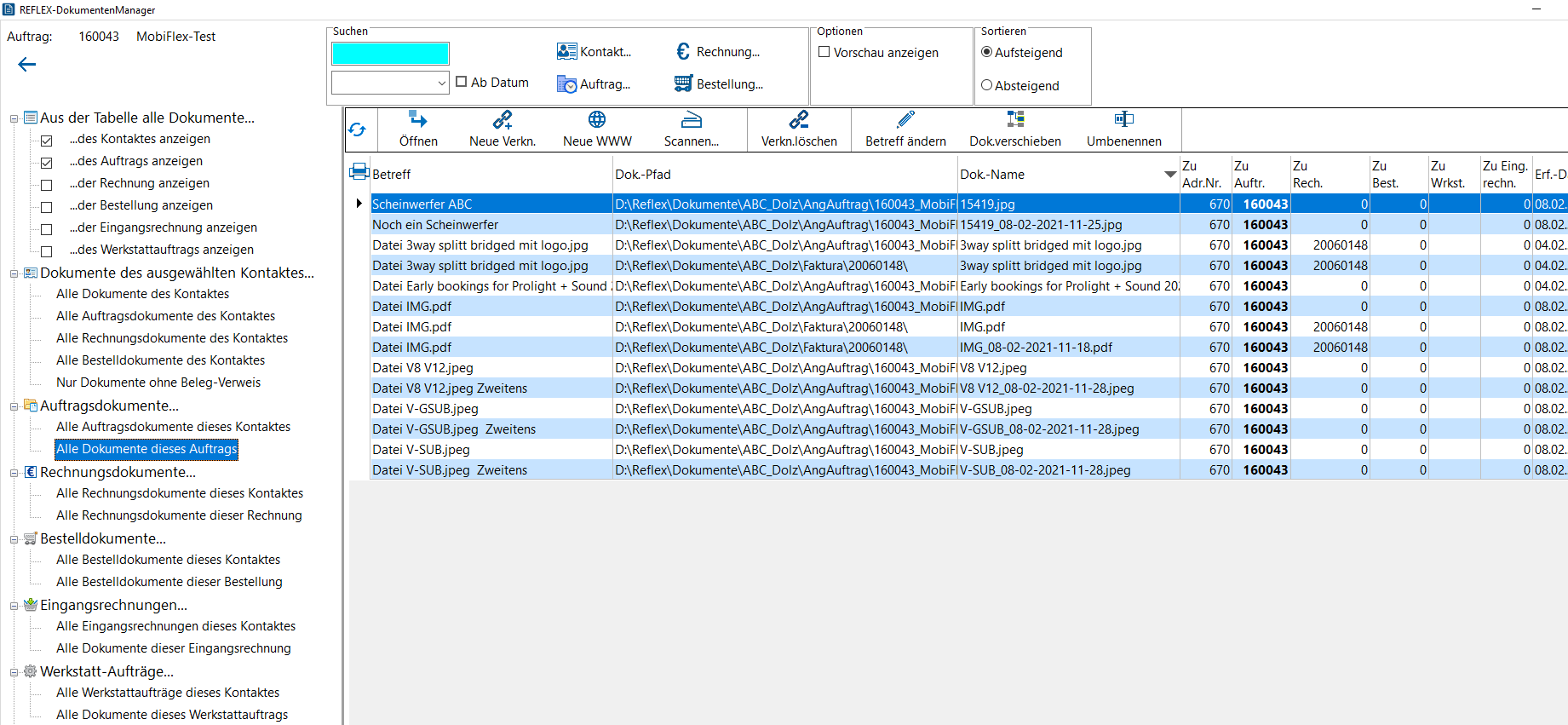REFLEX DokumentenManager Beleg-Dokumente: Unterschied zwischen den Versionen
(→Beleg-Dokumente) |
(→Verknüpfen per Drag and Drop) |
||
| Zeile 28: | Zeile 28: | ||
* Windows Datei-Explorer und alle Programme die darauf basieren. | * Windows Datei-Explorer und alle Programme die darauf basieren. | ||
| + | |||
* Outlook© | * Outlook© | ||
| − | * | + | |
| + | * '''Die ganze E-Mail'''! Die Mail wird dazu automatisch in eine Message-Datei (.msg) umgewandelt, kopiert und verknüpft! | ||
::Jede Person im Betrieb, die Outlook© mit Exchange© mit einem entsprechenden Konto benutzt, kann die Mail öffnen, Anhänge anschauen usw. | ::Jede Person im Betrieb, die Outlook© mit Exchange© mit einem entsprechenden Konto benutzt, kann die Mail öffnen, Anhänge anschauen usw. | ||
| − | * | + | |
| + | * '''Einzelne/Alle Anhänge''' aus der Mail! Die Anhänge werden in Dateien umgewandelt, kopiert und verknüpft! | ||
| + | |||
| + | ;Wichtig!!! | ||
| + | *Die Verknüpfung bezieht sich auf die ausgewählte Zeile der Tabelle. | ||
| + | *Es werden Multi-Links hergestellt, je nachdem, welche Informationen in der Zeile stehen: | ||
| + | **Adress-Nummer, Verknüpfung zum Kontakt | ||
| + | **Auftrags-Nummer, Verknüpfung zum Auftrag | ||
| + | **Rechnungs-Nummer, Verknüpfung zur Rechnung | ||
| + | **Eingangsrechnungs-ID, Verknüpfung zur Eingangsrechnungsrechnung | ||
| + | **Bestell-Nummer, Verknüpfung zur Bestellung | ||
| + | **Reparatur-Nummer, Verknüpfung zum Werkstatt-Auftrag | ||
== Links == | == Links == | ||
Version vom 15. Februar 2021, 16:27 Uhr
Inhaltsverzeichnis
1 Beleg-Dokumente
Diese Seite zeigt alle verknüpften Dokumente zu einem ausgewählten Beleg an.
Wenn Sie z.B. den DokumentenManager z.B. aus einem Auftrag heraus (Registerseite "Dokumente") aufrufen, werden hier alle mit dem Auftrag verknüpften Dokumente angezeigt.
1.1 Ansicht der Seite
Beispiel:
Die Tabelle zeigt alle Dokumente, die mit dem ausgewählten Auftrag und eventuell zusätzlich mit einer Rechnung verknüpft sind. Über die Adress-Nummer ist ein Beleg-Dokument auch direkt mit einem Kontakt verknüpft.
Im Auswahl-Baum links können Sie eine andere Beleg-Art auswählen.
Die Auswahlfelder zeigen an, ob die entsprechende Beleg-Art auswählbar ist. Auswählbar ist eine Beleg-Art, wenn in der angewählten Zeile der Tabelle eine entsprechende Nummer eingetragen ist, z.B. eine Rechnungsnummer, Bestellnummer usw.
1.2 Verknüpfen per Drag and Drop
Sie können ganz einfach Dateien mit der Maus verknüpfen.
Die möglichen Quellen:
- Windows Datei-Explorer und alle Programme die darauf basieren.
- Outlook©
- Die ganze E-Mail! Die Mail wird dazu automatisch in eine Message-Datei (.msg) umgewandelt, kopiert und verknüpft!
- Jede Person im Betrieb, die Outlook© mit Exchange© mit einem entsprechenden Konto benutzt, kann die Mail öffnen, Anhänge anschauen usw.
- Einzelne/Alle Anhänge aus der Mail! Die Anhänge werden in Dateien umgewandelt, kopiert und verknüpft!
- Wichtig!!!
- Die Verknüpfung bezieht sich auf die ausgewählte Zeile der Tabelle.
- Es werden Multi-Links hergestellt, je nachdem, welche Informationen in der Zeile stehen:
- Adress-Nummer, Verknüpfung zum Kontakt
- Auftrags-Nummer, Verknüpfung zum Auftrag
- Rechnungs-Nummer, Verknüpfung zur Rechnung
- Eingangsrechnungs-ID, Verknüpfung zur Eingangsrechnungsrechnung
- Bestell-Nummer, Verknüpfung zur Bestellung
- Reparatur-Nummer, Verknüpfung zum Werkstatt-Auftrag